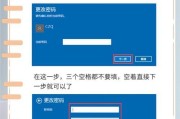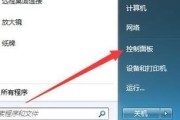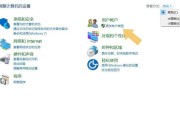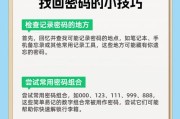忘记了Windows7旗舰版开机密码是一个常见的问题,但幸运的是,有一些方法可以帮助我们恢复访问权限。本文将介绍一些可行的解决方案,以帮助您重新获得对您的计算机的控制。

通过其他账户访问计算机
如果您在计算机上有其他账户,您可以使用这些账户来登录,并修改或重置忘记的密码。在登录屏幕上选择其他账户,然后输入凭据进行登录。一旦登录成功,您可以打开“用户账户”选项卡,并更改原始账户的密码。
使用重置磁盘重置密码
如果您事先创建了重置磁盘,您可以使用它来重置忘记的密码。插入重置磁盘并按照屏幕上的指示操作。系统将引导您完成重置密码的过程,并允许您创建一个新的密码。
使用Windows7安全模式
通过进入Windows7的安全模式,您可以以管理员身份登录,并修改或重置忘记的密码。重启计算机后,按下F8键直到出现高级启动选项菜单。选择“安全模式”并按回车键进行登录。一旦登录成功,您可以进入控制面板,然后重置或修改密码。
使用命令提示符重置密码
在Windows7的安全模式下,您也可以使用命令提示符来重置忘记的密码。在安全模式下,打开命令提示符,输入“netuser用户名新密码”并按回车键。替换“用户名”为忘记密码的账户名称,而“新密码”则是您想要设置的新密码。
使用第三方工具
如果以上方法无法帮助您重置密码,您可以考虑使用第三方工具来解决问题。一些工具如Ophcrack和NTPassword可以帮助您破解忘记的密码,并恢复对计算机的访问权限。
通过Microsoft账户重置密码
如果您的Windows7计算机与Microsoft账户相关联,您可以通过访问Microsoft账户重置密码。在登录屏幕上选择“重置密码”,然后按照屏幕上的指示操作。您将收到一个重置密码的链接或代码,使您能够创建一个新的密码。
使用系统还原恢复密码
如果您在忘记密码之前创建了系统还原点,您可以使用系统还原来恢复到先前的状态,包括以旧密码登录。通过进入安全模式,然后打开系统还原工具,您可以选择一个恢复点并恢复计算机。
与技术支持联系
如果您尝试了以上所有方法仍然无法解决问题,您可以联系Windows7的技术支持团队寻求帮助。他们可能会提供更专业的指导,并帮助您重置或恢复密码。
预防密码丢失
为了避免忘记密码的情况发生,我们应该采取一些预防措施。确保您选择一个强大的密码,并将其记录在安全的地方。定期备份重要数据,以防止数据丢失。
保护密码的安全性
当我们创建一个新密码时,我们应该注意保护其安全性。避免使用简单的、容易猜测的密码,并将其与其他账户或服务共享。同时,定期更改密码以确保安全性。
学习使用Windows密码重置工具
提前学习如何使用Windows密码重置工具是一个明智的选择。这样,即使您忘记了密码,您仍然知道如何使用这些工具来恢复访问权限。
重要数据备份
为了防止密码丢失导致的数据丢失,我们应该定期备份重要数据。这样,在出现密码问题时,您可以放心地重置或恢复密码,而不会丢失任何重要的文件。
定期更改密码
为了增加安全性,我们应该定期更改密码。这样可以减少密码被猜测或盗取的风险,并保护个人数据的安全。
密码管理工具
使用密码管理工具可以帮助我们管理和保护密码。这些工具可以存储和加密您的密码,使您能够轻松访问和管理它们。
忘记Windows7旗舰版开机密码可能会导致访问权限的丧失,但幸运的是,有多种方法可以帮助我们解决这个问题。无论是通过其他账户、重置磁盘还是使用安全模式,我们都可以恢复对计算机的访问权限。同时,为了避免忘记密码的情况发生,我们应该采取预防措施,并学习如何使用密码重置工具。
W7旗舰版开机密码忘了怎么办
在忙碌的生活中,我们经常会遇到遗忘密码的尴尬情况。尤其是W7旗舰版开机密码,一旦忘记,很多人可能束手无策。本文将为大家介绍一些简单而有效的解决方法,帮助大家重获电脑掌控权。
一、忘记密码前的应对策略
在开始介绍解决方法之前,我们首先需要知道如何应对忘记密码的情况。如果你突然发现自己无法输入正确的密码进入W7旗舰版系统,别慌张,首先要保持冷静。
二、尝试常用密码和备用密码
很多人在设置密码时候会使用一些常见的组合,例如“123456”或者“password”。此时,你可以先尝试这些常见的组合密码,也许幸运就能够解锁电脑。
三、使用安全问题找回密码
W7旗舰版系统提供了安全问题找回密码的功能。你可以回答之前设置的安全问题来找回密码,前提是你在设置密码时候填写了这些信息。
四、使用预先创建的重置磁盘
在忘记密码之前,你可以预先创建一个重置磁盘。当你无法登录时,可以使用该磁盘来重置密码。这需要提前进行设置,否则该方法无效。
五、尝试管理员账户登录
W7旗舰版系统默认存在一个隐藏的管理员账户,我们可以尝试使用管理员账户登录。在登录界面按下Ctrl+Alt+Delete,切换用户,输入"Administrator"作为用户名,留空密码一般即可。
六、使用系统安全模式
如果以上方法都无法解决问题,你可以尝试进入系统安全模式。在开机过程中按下F8键进入高级引导选项,在菜单中选择安全模式,进入后可以尝试修改密码。
七、重装系统
如果所有方法都无效,你可能需要考虑重装系统。这是一个比较极端的方法,会导致所有数据丢失,因此务必提前备份重要文件。
八、使用第三方软件重置密码
除了上述方法,还有很多第三方软件可以帮助你重置密码。例如Ophcrack和WindowsPasswordKey等工具,它们能够通过破解或重置密码的方式帮助你重新获得电脑控制权。
九、联系专业技术支持
如果你对电脑系统不够了解,以上方法都无法解决问题,那么你可以考虑联系专业的技术支持团队寻求帮助。
十、密码管理的重要性
在经历了忘记密码的尴尬后,我们应该更加重视密码管理的重要性。合理设置密码、备份重要文件和定期修改密码都是保护电脑和个人信息安全的关键步骤。
十一、保护密码的注意事项
在设置密码时,我们要避免使用过于简单的组合,尽量选择包含大小写字母、数字和特殊符号的复杂密码。不要将密码与个人信息相关联,以免被猜测或破解。
十二、定期修改密码
定期修改密码是保护个人信息安全的重要举措。建议每三个月或半年更新一次密码,同时避免在不同网站或应用中使用相同的密码。
十三、备份重要文件
在忘记密码的情况下,备份重要文件可以避免数据丢失。定期将重要文件备份到外部存储设备或云端存储是个好习惯。
十四、密码管理工具的使用
为了更好地管理和保护密码,我们可以使用密码管理工具,例如LastPass和1Password等。这些工具可以安全地存储和自动填充密码,提高密码管理的效率和安全性。
十五、
忘记W7旗舰版开机密码可能会给我们带来一些麻烦,但是不必过于担心。通过尝试常用密码、使用安全问题找回密码、预先创建重置磁盘以及使用第三方软件等方法,我们可以很好地解决这个问题。同时,在日常生活中加强密码管理、定期修改密码和备份重要文件也是保护个人信息安全的重要举措。
标签: #开机密码